


ウェブサイトを運営するにあたり、アクセス解析のため、Google アナリティクスを導入していますが、 その前に、Search Console(サーチ・コンソール)というサービスを使って、 サイトに問題がないか等を調べてもらうことができます。 Google アカウントがあれば、無料で利用可能です。
ここでは、Search Console の Fetch as Google 機能を使って、クロールを依頼する方法について、書いています。
ご利用に際しては、必ずプライバシーポリシー(免責事項等)をご参照ください。
Search Console のヘルプページ「URL の再クロールを Google にリクエストする」は、こちらです。
https://support.google.com/webmasters/answer/6065812?hl=ja&ref_topic=4617736
このサイトのように更新頻度が少ない場合、Google のクロールはなかなか来ませんので、 ページを追加しても、更新しても、検索結果に反映されるまでに時間がかかります。
Fetch as Google という機能を利用するか、規定に従ったサイトマップを送信することで、 Google にクロールをリクエストできるとされています。 ここでは、リクエストする URL の数が多くないので、Fetch as Google ツールを使用してみます。
事前に Search Console への登録が必要です。すでに済んでいるものとして、操作方法を記載します。
Fetch as Google と記載されたページで、自分のサイト名が表示されていることを確認します。
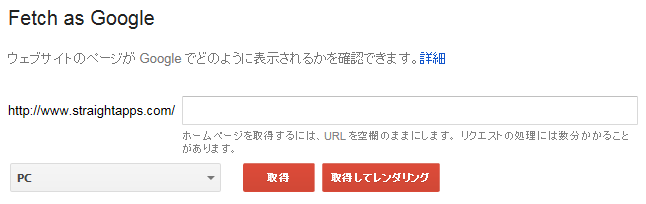
ステータス欄に「完了」「一部完了」「リダイレクトされました」のいずれか以外の表示になった場合は、
インデックス登録はリクエストできないようです。条件については、わかりませんが・・・。
また、「取得」ボタンをクリックしてから4時間経過すると、リクエストできなくなるようです。
「インデックス登録をリクエスト」ボタンをクリックすると、送信方法の選択ダイアログが表示されますので、 「私はロボットではありません」にチェックを入れ、 また、「この URL と直接リンクをクロールする」を選択して、「送信」ボタンをクリックすると、完了です。


関連トピックはありません。


おすすめ記事はありません。